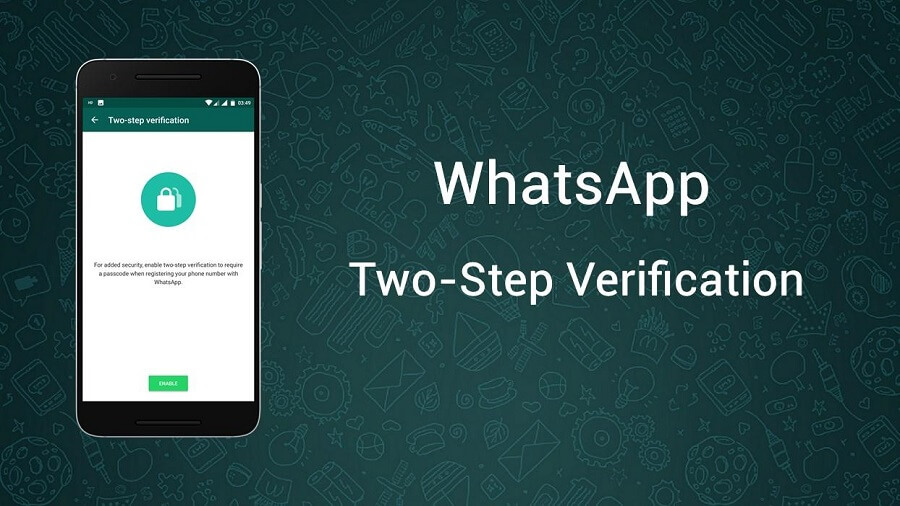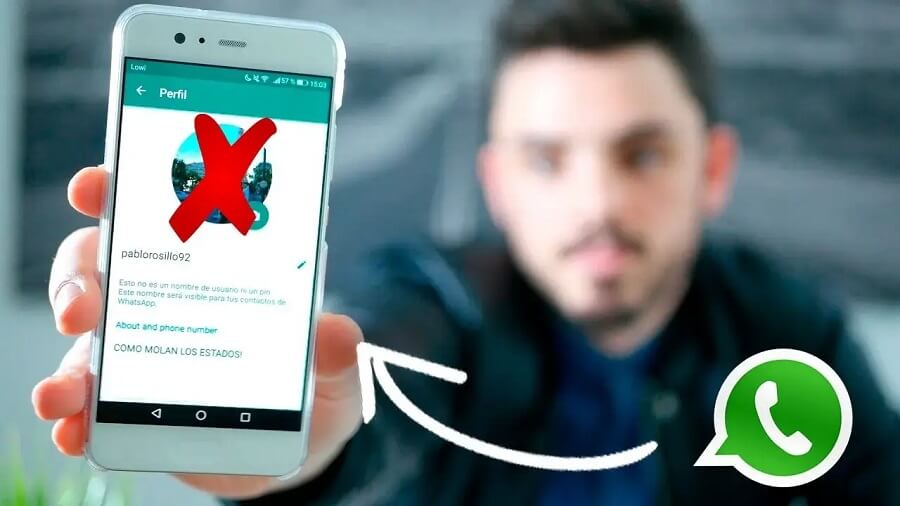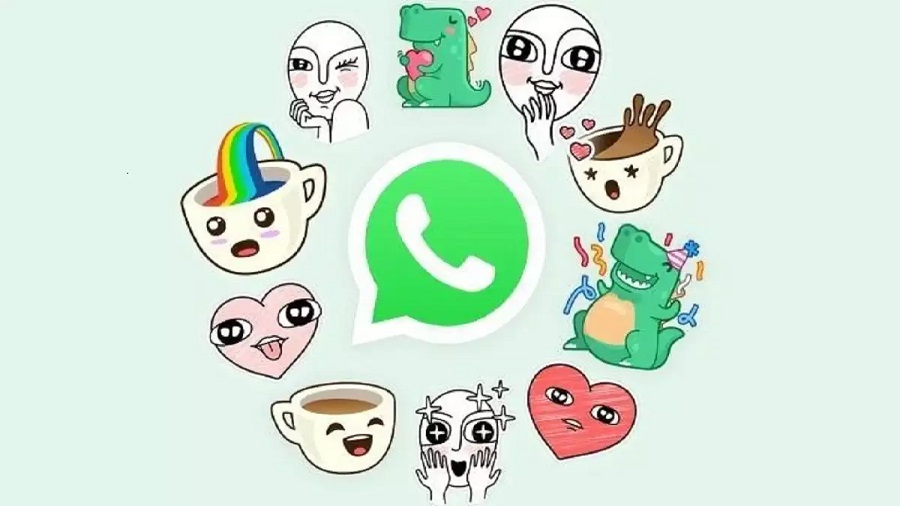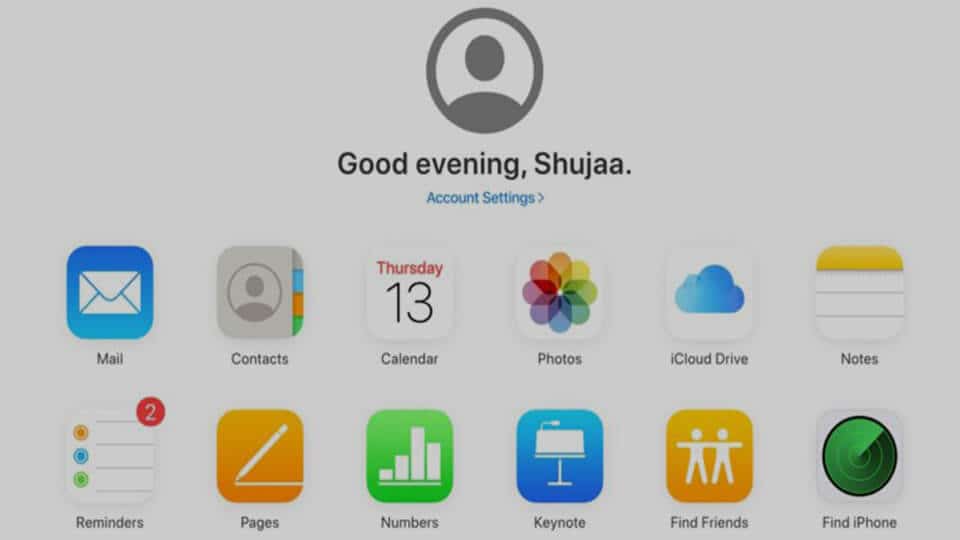پیش تر از این ما با مقاله ” آموزش نحوه ی برقراری تماس تصویری در واتساپ ” همراه شما بودیم در این مقاله قصد داریم به شما نحوه ی بکاپ گیری از گفتگو های واتساپ را اموزش دهیم، همراه ما باشید.
مقدمه
یکی دیگر از شبکه های اجتماعی که قابلیت های بسیاری را در دسترس کاربران قرار می دهد واتساپ است. واتساپ در کنار امکانات گسترده ای که دارد از قابلیت آرشیو اطلاعات نیز برخوردرار است. حتما برای شما نیز پیش آمده است که نیاز مبرم به حفظ یک سری از اطلاعات در واتس اپ خود داشته اید؛ اما راه حل عملی سازی این موضوع را خیر!
خب ما در این جا قصد داریم به شما روش هایی را آموزش دهیم تا با انجام آن نسبت به حفظ و نگهداری اطلاعات واتساپ اقدام کنید، بدین ترتیب هر زمان که به این اطلاعات نیاز داشتید می توانید نسبت به بازیابی آن نیز اقدام کنید.
یکی از روش هایی که ما دراین مقاله به شما آموزش می دهیم بکاپ گیری است. با تهیه فایل پشتیبان واتساپ، شما می توانید هر زمان که دوست دارید گفتگوهایتان را برگردانید. بنابراین در این مقاله قصد داریم که در رابطه با روش های بکاپ گیری از گفتگوهای واتساپ صحبت کنیم و روش های مختلف انجام این عمل را به شما عزیزان آموزش دهیم.
روش های بکاپ گیری از اطلاعات واتساپ
اگر قصد دارید که از کل گفتگوهای خود در واتساپ یا به اصطلاح دیگر آرشیو چت های خود فایل بکاپ تهیه کنید دو روش را برای بکاپ گیری در پیش رو دارید:
- بکاپ گرفتن از آرشیو چت در حافظه داخلی
- بکاپ گرفتن از آرشیو چت با استفاده از ایمیل
ما در بخش بعدی، هر کدام از این روش ها را به طور کامل و جامع توضیح داده ایم.
بکاپ گرفتن از آرشیو چت در حافظه داخلی
برای بکاپ گیری از آرشیو چت در حافظه داخلی باید مراحل زیر را طی کنید.
1. وارد برنامه واتساپ شوید.
2. بر روی سه نقطه بالا کلیک کنید و گزینه Settings را لمس کنید.
3. در این بخش بر روی گزینه Chats کلیک کنید.
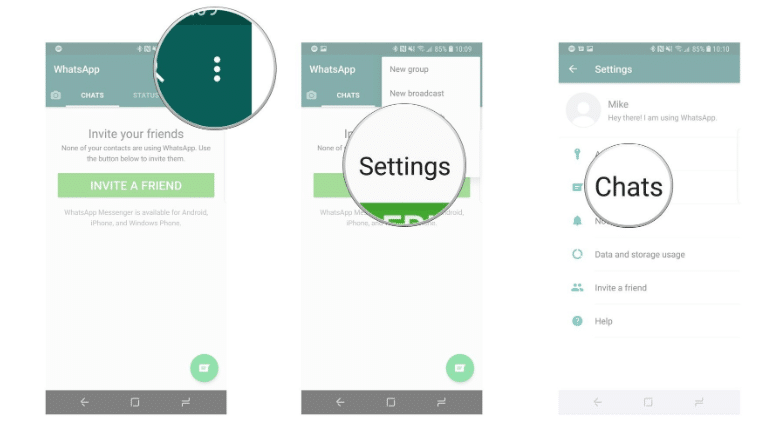
4. گزینه Chat Backup را انتخاب کنید.
5. دراین بخش فقط باید بر روی کادر سبز رنگ BACK UP کلیک کنید. بدین ترتیب واتساپ به طور خودکار اقدام به بکاپ گیری از اطلاعاتتان در حافظه داخلی خواهد کرد.

همان طور که ملاحظه می کنید در بخش بالای صفحه گزینه Last Backup را دارید. در زیر این بخش اطلاعاتی از آخرین باری که شما اقدام به بکاپ گیری کرده اید نمایش داده می شود. اطلاعات موجود در کنار گزینه Local نشان دهنده آخرین بکاپی است که از این طریق در حافظه داخلی دستگاه ذخیره کردهاید. یکی دیگر از گزینه هایی که در این بخش مشاهده می کنید، Google Drive است. شما از این طریق نیز می توانید اقدام به بکاپ گیری از اطلاعاتتتان و ذخیره آن بر روی سرویس ذخیره سازی ابری گوگل درایو کنید به این منظور کافی ست تا مراحل زیر را طی کنید.
- وارد برنامه واتساپ شوید.
- بر روی سه نقطه بالا کلیک کنید و گزینه Settings را لمس کنید.
- در این بخش بر روی گزینه Chats کلیک کنید.
- گزینه Chat Backup را انتخاب کنید.
- در این بخش شما باید گزینه زیرشاخه ای گوگل درایو که با عنوان Back up to Google Drive است؛ را انتخاب کنید و سپس مدت زمان مورد نظر برای این کار را انتخاب نمایید.
با توجه به آنچه که در مرحله 5 به شما گفته شد، در این بخش شما می توانید تنظیمات را به گونه ای بهینه سازی کنید تا به طور خودکار در بازه های زمانی که برای واتساپ مشخص کردید عملیات بکاپ گیری انجام شود.
بازه هایی که دراین بخش در اختیار شما قرار دارند شامل روزانه، هفتگی و ماهانه است. ضمنا با انتخاب گزینه Never به طور کامل بکاپ گیری در بازه های زمانی متوقف و غیر فعال خواهد شد.
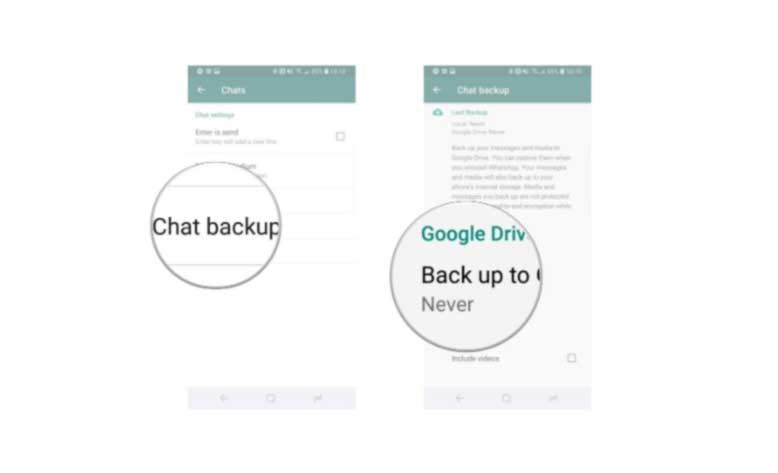
یکی دیگر از گزینه هایی که در این بخش قرار دارد گزینه Only when I ta Back Up است. این گزینه تنظیمات بکاپ گیری را به صورت دستی یعنی تهیه بکاپ فقط با دستور شما انجام می دهد و فقط در بازه های زمانی مشخص شده به شما یاداوری می کند.
برای مطالعه: چگونه از محتوای تلگرام بکاپ بگیریم؟
بکاپ گرفتن از آرشیو چت با استفاده از ایمیل
یکی دیگر از روش های بکاپ گیری از واتساپ روش بکاپ گرفتن از آرشیو چت با استفاده از ایمیل است. این روش تنها زمانی کاربرد دارد که، فقط تمایل داشته باشید از 1 پنجره یا 1 گفتگو بکاپ تهیه کنید. در این روش فایل بکاپ با فرمت .txt تهیه می شود و قابل ارسال از طریق ایمیل است. بدین منظور باید مراحل زیر را طی کنید.
1. وارد برنامه واتساپ شوید.
2. وارد پنجره یا گفتگو مورد نظرتان شوید.
3. سه نقطه بالا در گوشه سمت راست را لمس کنید.
4. گزینه More را انتخاب نمایید.
5. سپس بر روی گزینه Email Chat کلیک کنید.
6. وارد برنامه ایمیل می شود و شما باید آدرس گیرنده را وارد نمایید.
7. در این بخش یک فایل .txt حاوی پیام های رد و بدل شده برای شخص گیرنده ارسال می شود.
همان طور که ملاحظه کردید ما در این مطلب به آموزش نحوه ی بکاپ گیری از واتساپ پرداختیم، امیدواریم که از این مقاله به اندازه کافی لذت برده باشید.